Cómo eliminar Illation.app del ordenador
Malware específico de MacConocido también como: Anuncios de Illation.app
Obtenga un escaneo gratuito y verifique si su computadora está infectada.
ELIMÍNELO AHORAPara usar el producto con todas las funciones, debe comprar una licencia para Combo Cleaner. 7 días de prueba gratuita limitada disponible. Combo Cleaner es propiedad y está operado por RCS LT, la empresa matriz de PCRisk.
¿Qué tipo de aplicación es Illation.app?
Según nuestra evaluación, Illation.app es una aplicación que muestra anuncios intrusivos, lo que la clasifica como adware. Cabe mencionar que Illation.app está asociada a la familia Pirrit. Los usuarios no deberían confiar en esta aplicación y eliminarla de los dispositivos afectados para evitar posibles problemas.

El adware Illation.app en detalle
Illation.app es conocido por mostrar una serie de anuncios intrusivos que pueden afectar significativamente a la experiencia del usuario. Estos anuncios pueden manifestarse de varias formas, incluyendo ventanas emergentes, banners, cupones, etc., todos diseñados para captar la atención del usuario y potencialmente conducir a consecuencias no deseadas.
Además, los anuncios facilitados por Illation.app pueden dirigir a los usuarios a sitios web potencialmente dañinos o engañosos. Estos destinos podrían albergar intentos de phishing, descargas maliciosas u otras ciberamenazas. Los usuarios corren el riesgo de verse expuestos a estafas o de instalar involuntariamente malware en sus dispositivos, lo que subraya la importancia de evitar la interacción con Illation.app y sus anuncios.
En cuanto a la recogida de datos, Illation.app puede recopilar información sensible de los usuarios sin su consentimiento explícito. Esto podría incluir hábitos de navegación, consultas de búsqueda, direcciones IP e información del dispositivo. Estos datos pueden explotarse para publicidad dirigida y, en casos más graves, podrían venderse a terceros para diversos fines, lo que podría comprometer la privacidad del usuario.
Dados estos riesgos potenciales, se recomienda encarecidamente a los usuarios que se abstengan de confiar en Illation.app y tomen medidas inmediatas para desinstalar la aplicación de sus dispositivos. El uso de software antivirus o antimalware de confianza como Combo Cleaner puede ayudar a detectar y mitigar las amenazas asociadas a Illation.app, garantizando un entorno digital más seguro y protegido.
| Nombre | Anuncios de Illation.app |
| Tipo de amenaza | Adware, Mac malware, Mac virus |
| Nombres de detección | Avast (MacOS:Pirrit-CH [Adw]), Combo Cleaner (Adware.MAC.Pirrit.KU), ESET-NOD32 (Una variante de OSX/Adware.Pirrit.BP), Kaspersky (Not-a-virus:HEUR:AdWare.OSX.Pirrit.ac), Lista completa (VirusTotal) |
| Síntomas | Su Mac se vuelve más lento de lo normal, ve anuncios emergentes no deseados, es redirigido a sitios web dudosos. |
| Métodos de distribución | Anuncios pop-up engañosos, instaladores de software gratuitos (bundling), descargas de archivos torrent. |
| Daños | Rastreo del navegador de Internet (posibles problemas de privacidad), visualización de anuncios no deseados, redireccionamientos a sitios web dudosos, pérdida de información privada. |
| Eliminación de Malware |
Para eliminar posibles infecciones de malware, escanee su computadora con un software antivirus legítimo. Nuestros investigadores de seguridad recomiendan usar Combo Cleaner. Descargue Combo Cleaner para WindowsEl detector gratuito verifica si su equipo está infectado. Para usar el producto con todas las funciones, debe comprar una licencia para Combo Cleaner. 7 días de prueba gratuita limitada disponible. Combo Cleaner es propiedad y está operado por RCS LT, la empresa matriz de PCRisk. |
Conclusión
En conclusión, la identificación de Illation.app como adware, junto con su asociación con la familia Pirrit, lo posiciona como una amenaza potencial para la privacidad del usuario y la seguridad general del dispositivo. Los usuarios deberían priorizar su bienestar digital evitando esta aplicación y manteniéndose informados sobre los riesgos potenciales asociados a software similar.
Algunos ejemplos de programas similares son LogicalAnalog, app_assistant y Isoindazole.app.
¿Cómo se instaló Illation.app en mi ordenador?
El adware suele venir incluido con software gratuito o de dudosa calidad durante el proceso de instalación. Los usuarios pueden pasar por alto o hacer clic apresuradamente en el asistente de instalación sin revisar las opciones o casillas de verificación. En consecuencia, aceptan sin saberlo instalar software adicional, incluido adware, junto con la aplicación prevista.
Algunos adware se distribuyen a través de anuncios engañosos, botones de descarga falsos, archivos adjuntos o enlaces de correo electrónico maliciosos, clics en sitios web no verificados, falsas alertas del sistema, redes P2P, descargadores de terceros y canales similares.
¿Cómo evitar la instalación de aplicaciones no deseadas?
Utilice siempre sitios oficiales y tiendas de aplicaciones cuando descargue software y aplicaciones. Antes de instalar software, compruebe si el instalador tiene opciones como "Personalizado" o "Avanzado" o casillas de verificación marcadas y desmarque las aplicaciones no deseadas. Utilice un software antivirus o antimalware fiable para escanear y proteger su sistema de posibles amenazas.
No confíe en los anuncios, advertencias y contenidos similares que aparecen en sitios web dudosos. Evite aceptar notificaciones de sitios sospechosos. Actualice regularmente el sistema operativo y los programas. Si su ordenador ya está infectado con Illation.app, le recomendamos que ejecute un análisis con Combo Cleaner Antivirus para Windows para eliminar automáticamente este adware.
Para eliminar Illation.app, es importante comprobar si hay componentes en estas carpetas (los nombres de archivo pueden variar en cada carpeta, pero todas deben contener "illation"):
- ~/Library/LaunchAgents
- /Library/LaunchDaemons
- /Library/LaunchAgents
- /Library/StartupItems
Advertencia que aparece antes de instalar Illation.app:
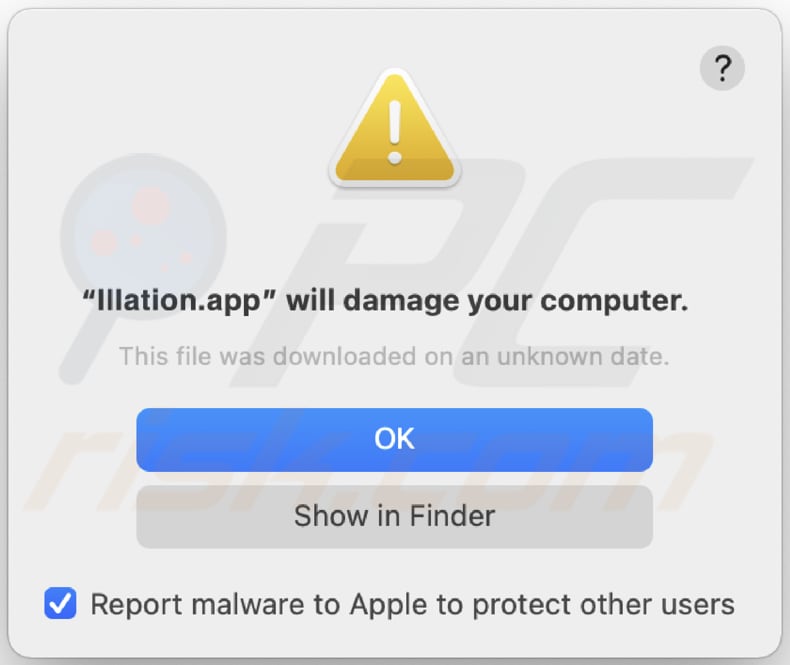
Texto de esta advertencia:
"Illation.app" will damage your computer.
This file was downloaded on an unknown date.
Eliminación automática instantánea de malware:
La eliminación manual de amenazas puede ser un proceso largo y complicado que requiere conocimientos informáticos avanzados. Combo Cleaner es una herramienta profesional para eliminar malware de forma automática, que está recomendado para eliminar malware. Descárguelo haciendo clic en el siguiente botón:
DESCARGAR Combo CleanerSi decide descargar este programa, quiere decir que usted está conforme con nuestra Política de privacidad y Condiciones de uso. Para usar el producto con todas las funciones, debe comprar una licencia para Combo Cleaner. 7 días de prueba gratuita limitada disponible. Combo Cleaner es propiedad y está operado por RCS LT, la empresa matriz de PCRisk.
Menú de acceso rápido:
- ¿Qué es Illation.app?
- PASO 1. Eliminar los archivos y carpetas relacionados con Illation.app de OSX.
- PASO 2. Eliminar los anuncios de Illation.app de Safari.
- PASO 3. Eliminar el adware Illation.app de Google Chrome.
- PASO 4. Eliminar Illation.app de Mozilla Firefox.
Vídeo que demuestra cómo eliminar adware y secuestradores del navegador de un ordenador Mac:
Eliminación del adware Illation.app:
Elimine las aplicaciones potencialmente no deseadas relacionadas con Illation.app de la carpeta "Aplicaciones":

Haga clic en el icono del Finder. En la ventana del Finder, seleccione "Aplicaciones". En la carpeta Aplicaciones, busque por "MPlayerX", "NicePlayer" u otras aplicaciones sospechosas y arrástrelas a la Papelera. Tras eliminar las aplicaciones potencialmente no deseadas que generan anuncios en línea, analice su Mac en busca de componentes restantes no deseados.
DESCARGAR eliminador de infecciones de malware
Combo Cleaner verifica si su equipo está infectado. Para usar el producto con todas las funciones, debe comprar una licencia para Combo Cleaner. 7 días de prueba gratuita limitada disponible. Combo Cleaner es propiedad y está operado por RCS LT, la empresa matriz de PCRisk.
Elimine los archivos y carpetas vinculados al anuncios de illation.app:

Haga clic en el icono del Finder: en el menú superior. Seleccione "Ir" y haga clic en "Ir a la carpeta...".
 Compruebe si hay archivos generados por adware en la carpeta /Library/LaunchAgents:
Compruebe si hay archivos generados por adware en la carpeta /Library/LaunchAgents:

En el campo de texto de "Ir a la carpeta...", introduzca: /Library/LaunchAgents

En la carpeta “LaunchAgents”, revise si hay cualquier tipo de archivo sospechoso que se haya instalado recientemente y envíelo a la Papelera. Ejemplos de archivos generados por adware: “installmac.AppRemoval.plist”, “myppes.download.plist”, “mykotlerino.ltvbit.plist”, “kuklorest.update.plist”, etc. El software publicitario suele instalar varios archivos siguiendo el mismo patrón.
 Revise si hay archivos generados por el adware en la carpeta /Library/Application Support:
Revise si hay archivos generados por el adware en la carpeta /Library/Application Support:

En el campo de texto de "Ir a la carpeta...", introduzca: /Library/Application Support

En la carpeta “Application Support”, mire si hay carpetas sospechosas que se hayan añadido recientemente. Por ejemplo, “MplayerX” o “NicePlayer” y, en tal caso, envíe esas carpetas a la Papelera.
 Revise si hay archivos vinculados al software publicitario en la carpeta ~/Library/LaunchAgents:
Revise si hay archivos vinculados al software publicitario en la carpeta ~/Library/LaunchAgents:

En el campo de texto de "Ir a la carpeta...", introduzca: ~/Library/LaunchAgents

En la carpeta “LaunchAgents”, revise si hay cualquier tipo de archivo sospechoso que se haya instalado recientemente y envíelo a la Papelera. Ejemplos de archivos generados por adware: “installmac.AppRemoval.plist”, “myppes.download.plist”, “mykotlerino.ltvbit.plist”, “kuklorest.update.plist”, etc. El software publicitario suele instalar varios archivos siguiendo el mismo patrón.
 Compruebe si hay archivos generados por adware en la carpeta /Library/LaunchDaemons:
Compruebe si hay archivos generados por adware en la carpeta /Library/LaunchDaemons:

En el campo de texto de "Ir a la carpeta...", introduzca: /Library/LaunchDaemons

En la carpeta “LaunchDaemons”, mire si se han añadido recientemente archivos sospechosos. Por ejemplo, “com.aoudad.net-preferences.plist”, “com.myppes.net-preferences.plist”, "com.kuklorest.net-preferences.plist”, “com.avickUpd.plist”, etc., y, en tal caso, envíelos a la Papelera.
 Analice su equipo Mac con Combo Cleaner:
Analice su equipo Mac con Combo Cleaner:
Si ha seguido todos los pasos siguiendo el orden correcto, su equipo Mac debería encontrarse libre de infecciones. Para asegurarse de que su sistema no está infectado, analícelo con el antivirus Combo Cleaner. Descárguelo AQUÍ. Tras descargar el archivo, haga doble clic sobre el instalador combocleaner.dmg; en la nueva ventana, arrastre el icono de Combo Cleaner hasta el icono de Aplicaciones. Seguidamente, abra el launchpad y haga clic en el icono de Combo Cleaner. Espere a que Combo Cleaner actualice la base de datos de definiciones de viru y haga clic en el botón "Start Combo Scan".

Combo Cleaner bucará infecciones de software malicioso en su equipo. Si el resultado del análisis antivirus es "no threats found", quiere decir que puede continuar con la guía de desinfección; de lo contrario, se recomineda eliminar las infecciones encontradas antes de continuar.

Tras eliminar los archivos y carpetas generados por el software publicitario, siga eliminando las extensiones dudosas de sus navegadores web.
Eliminar el anuncios de illation.app de los navegadores web:
 Eliminar extensiones maliciosas de Safari:
Eliminar extensiones maliciosas de Safari:
Eliminar las extensiones vinculadas a anuncios de illation.app de Safari:

Abra el navegador Safari; desde la barra de menú, seleccione "Safari" y haga clic en "Preferencias...".

En la ventana de preferencias, seleccione "Extensiones" y revise si se han añadido recientemente extensiones sospechosas. Si las encuentra, haga clic en el botón "Desinstalar" junto a ellas. Tenga en cuenta que puede desinstalar de forma segura todas las extensiones de su navegador Safari, ya que ninguna de ellas es imprescindible para el normal funcionamiento del navegador.
- Si sigue teniendo problemas con los redireccionamientos de navegador y anuncios no deseados, restaure Safari.
 Eliminar complementos maliciosos de Mozilla Firefox:
Eliminar complementos maliciosos de Mozilla Firefox:
Eliminar los complementos vinculados a anuncios de illation.app de Mozilla Firefox:

Abra su navegador Mozilla Firefox. En la parte superior derecha de la pantalla, haga clic en "Abrir Menú" (tres líneas horizontales). Del menú desplegado, elija "Complementos".

Seleccione la pestaña "Extensiones" y mire si se han añadido recientemente complementos sospechosos. Si las encuentra, haga clic en el botón "Eliminar" junto a ellas. Tenga en cuenta que puede desinstalar de forma segura todas las extensiones de su navegador Mozilla Firefox, ya que ninguna de ellas es imprescindible para el normal funcionamiento del navegador.
- Si sigue teniendo problemas con los redireccionamientos de navegador y anuncios no deseados, restablezca Mozilla Firefox.
 Eliminar extensiones maliciosas de Google Chrome:
Eliminar extensiones maliciosas de Google Chrome:
Eliminar los complementos vinculados a anuncios de illation.app en Google Chrome:

Abra Google Chrome y haga clic en el botón "menú de Chrome" (tres barras horizontales) ubicado en la parte superior derecha de la pantalla del navegador. Del menú desplegable, seleccione "Más herramientas" y haga clic en "Extensiones".

En la pantalla "Extensiones", mire si se han añadido recientemente complementos sospechosos. Si los encuentra, haga clic en el botón de la papelera junto a ellos. Tenga en cuenta que puede desinstalar de forma segura todas las extensiones de su navegador Google Chrome, ya que ninguna de ellas es imprescindible para el normal funcionamiento del navegador.
- Si sigue teniendo problemas con los redireccionamientos de navegador y anuncios no deseados, restablezca Google Chrome.
Preguntas frecuentes (FAQ)
¿Qué daños puede causar el adware?
El adware puede causar daños al interrumpir la experiencia del usuario con anuncios intrusivos, lo que conlleva riesgos potenciales para la seguridad. Puede abrir puertas a sitios web maliciosos y comprometer la privacidad mediante la recopilación de datos confidenciales. Además, el adware puede ralentizar un ordenador.
¿Qué hace el adware?
Por regla general, el adware muestra varios anuncios. También puede estar diseñado para secuestrar navegadores web y recopilar información (por ejemplo, hábitos de navegación).
¿Cómo obtienen ingresos los creadores de adware?
Los desarrolladores de adware suelen obtener ingresos promocionando productos, sitios web, servicios, etc., y una parte sustancial de sus ingresos se genera mediante la participación en programas de afiliados.
¿Puede Combo Cleaner eliminar el adware Illation.app?
Combo Cleaner analiza los sistemas informáticos y erradica las aplicaciones de tipo adware. Intentar eliminarlas manualmente sin utilizar programas de seguridad puede resultar inútil, ya que los archivos residuales pueden persistir incluso después de la aparente eliminación del adware.
Compartir:

Tomas Meskauskas
Investigador experto en seguridad, analista profesional de malware
Me apasiona todo lo relacionado con seguridad informática y tecnología. Me avala una experiencia de más de 10 años trabajando para varias empresas de reparación de problemas técnicos y seguridad on-line. Como editor y autor de PCrisk, llevo trabajando desde 2010. Sígueme en Twitter y LinkedIn para no perderte nada sobre las últimas amenazas de seguridad en internet.
El portal de seguridad PCrisk es ofrecido por la empresa RCS LT.
Investigadores de seguridad han unido fuerzas para ayudar a educar a los usuarios de ordenadores sobre las últimas amenazas de seguridad en línea. Más información sobre la empresa RCS LT.
Nuestras guías de desinfección de software malicioso son gratuitas. No obstante, si desea colaborar, puede realizar una donación.
DonarEl portal de seguridad PCrisk es ofrecido por la empresa RCS LT.
Investigadores de seguridad han unido fuerzas para ayudar a educar a los usuarios de ordenadores sobre las últimas amenazas de seguridad en línea. Más información sobre la empresa RCS LT.
Nuestras guías de desinfección de software malicioso son gratuitas. No obstante, si desea colaborar, puede realizar una donación.
Donar
▼ Mostrar discusión